
Ich gebe es zu: Ich habe mir »Lion« gleich nach dem Erscheinen installiert. Jaja, die Vernunft riet, bis zum ersten Update zu warten – aber wer will schon warten? ;-) Zeit, für eine kleine Zwischenbilanz.
Dass es den Löwen nur im AppStore gibt, sehe ich nicht als Problem. Die Alternativlosigkeit (bzw. die teuren Alternativen als USB-Stick) stößt mir zwar säuerlich auf, ist aber kein wirklicher Grummelgrund.
Das Gute
Alles funktioniert. Keine Abstürze, alles läuft flott. Richtig flott. Abgesehen von zwei alten PowerPC-Programmen, auf die ich aber verzichten kann, gibt’s in technischer Hinsicht nichts zu mäkeln. Die Optik ist etwas verschlankt und schlichter, die nun eckigeren Buttons und die zurückhaltendere Erscheinung wissen in den meisten Fällen zu gefallen.
Das Scrollen in tatsächlicher Richtung (also entgegen der bisherigen Logik, die den Scrollbalken und nicht den Inhalt verschob) gefällt mir voll und ganz.
Mission Control vereinheitlicht die virtuellen Desktops gut mit Fullscreen-Apps und Exposé. Ich vermisse das alte Exposé zwar noch ein wenig, aber insgesamt finde ich es gelungen.
Die Umstellung von Snow Leopard verlief insgesamt einfach, problemlos und ohne Ärgernisse.
Die Stimmen im Voice-Over-Programm sind einfach super! Die deutsche Stimme macht richtig Spaß, und auch die anderen Sprachen überzeugen. Zum Testen einfach ein paar Sprachen installieren (wobei dabei jeweils 200 bis 700 MB runtergeladen werden), in den Spracheinstellungen eine Sprache auswählen, den Browser neustarten und beispielsweise einen Wikipedia-Artikel in der gewünschten Sprache aufrufen und die Sprachausgabe im Kontextmenü starten. Die Geschwindigkeit der Sprachausgabe ist anpassbar und standardmäßig herrlich flott.
Weil’s so schön ist: hier kann man sich diesen Text auch in der Voice-Over-Vorlesung anhören (6MB, m4a/iTunes-Format; etwas langsamer als Standard-Tempo zum Drangewöhnen): Zwei Wochen Lion. Natürlich ist es nicht perfekt, aber für eine Sprachausgabe, die kostenlos mitgeliefert wird, ist sie richtig gut.Ein kleines, aber praktisches Detail: QuickLook benötigt jetzt keinen Focus mehr. Unter Leopard verschwand es, wenn man in ein anderes Programm wechselte. Jetzt kann man via QuickLook Multimedia-Dateien abspielen und nebenbei weitersurfen.
Das Schlechte
Da im Grundsatz alles gut funktioniert, wirkt diese Rubrik etwas kleinpickelig. Aber das sind Dinge, die mich im Alltag stören.
Die Animationen. Alles ist animiert, oft zu langsam. Ich will ein neues Browserfenster nicht beobachten, wie es aus dem (durch nichts Rationales erklärbaren) Bildschirmmittelpunkt auftaucht – also zwei Ärgernisse mit einem Mal.
Der AppStore ist zu träge. Als Idee gefällt er, und ich nutze ihn auch, aber er reagiert von allen (!) Programmen am zähesten. Und ich hätte gern eine Rechnung für Einkäufe, die das deutsche Finanzamt ohne Murren anerkennen wird. Dass der AppStore bzw. die veränderte Finder-Logik (vielleicht liegts auch am Launchpad oder am Update-Mechanismus) nun viele Programme auf der obersten Ebene des Programme-Ordners haben will, nervt. Vorher hatte ich alles schön in Kategorien sortiert: Programme für Bildbearbeitung in einem Ordner, Office-Programme und Texteditoren in einem anderen usw. So dass ich auch in einem kleinen Finder-Fenster nie scrollen muss, und spätestens auf der zweiten Ebene zielgerichtet beim gesuchten Programm ankomme. Dank Launchpad brauche ich nun zwar nicht mehr so oft in den Programme-Ordner, denn dort sind alle Programme aufgeführt, nicht nur die paar Dutzend, die ich häufig brauche. Aber ich fühle mich im Vergleich zu Snow Leopard entmächtigt.
Die Scrollbalken erscheinen nur noch beim Scrollen und sind dabei viel zu unscheinbar (das Zuviel des optischen »Weniger ist Mehr«). Dabei haben die Scrollbalken ganz wichtige Orientierungsaufgaben. Sie geben mir immer einen Überblick, wo ich mich in einem Dokument befinde (am Anfang, in der Mitte, am Ende), und wie groß der zu sehende Ausschnitt im Verhältnis zum Gesamten ist. Ich kann sie zwar standardmäßig wieder einblenden, aber sie sind durch die graue unscheinbare Gestaltung längst nicht mehr so effektive Informationsträger wie zuvor. Vielleicht ne Frage der Gewöhnung, aber ich finde sie in der Dauererscheinung halbherzig umgesetzt.
Dass ich nun die Fenstergröße an jeder Seite ändern kann, stört mich. Gerade in Bildbearbeitungen (wo man häufiger am Fensterrand zu tun hat) geschehen ständig Fehlbedienungen. Zumal es kein Interface-Element gibt, dem ich die Fenstervergrößern-Eigenschaft ansehe. Da war die alte Eselsohr-Ecke deutlich effektiver und auch so groß, dass man sie gut treffen konnte – wenn man eine Größenänderung braucht.
Die automatische Fenstervergrößerung mittels grüner Blubber ist immer noch nicht effektiv und sinnvoll. Safari beispielsweise vergrößert fast immer nur in der Höhe. Und wenn bei iTunes der Klick auf das grüne »+«-Zeichen das Fenster auf ein Minimum schrumpft, gehen das Zeichen und seine Bedeutung weit auseinander. Die Blubbern am linken oberen Fensterrand hätten auch nicht so viel verkleinert werden müssen (eigentlich überhaupt nicht – sie wirken im Verhältnis zu Snow Leopard zu klein).
Immer noch gehört das Dock für mich an einen Bildschirmrand (meines steht rechts und der Papierkorb ganz unten). Das sollte wenigstens als Option angeboten werden (so muss man TinkerTool bemühen).
Versions ist als Idee super! In der Praxis nervt es recht häufig. Ich bearbeite ein Foto aus der iPhoto-Kollektion mit einem externen Bildbearbeitungsprogramm. Einfach so um zu schauen was passiert, wenn ich an ein paar Reglern drehe. Ohne Warnung habe ich das ganze Bild geändert (eben nicht nur in der Ansicht, sondern auch auf der Festplatte!), muss mir dann in der Versions-Historie die Ursprungsversion heraussuchen und wieder herstellen. Es gibt zahlreiche Fälle, in denen man ganz bewusst etwas anderes auf dem Bildschirm sieht, als man auf der Festplatte haben möchte. Apple hat sicher lange an dem Versions-Feature gebastelt und konzipiert – aber für meinen Arbeitsalltag funktioniert es noch nicht rund und sorgt regelmäßig für das nachträgliche Wiederherstellen eines ursprünglichen Zustands, wenn man etwas rumprobiert hat. Ich bin mir auch noch nicht sicher, wie ich meine Arbeitsweise so umstelle, dass ich Versions als gewinnbringendes Feature für mich einsetze.
Den Fullscreen-Modus brauche ich eigentlich nur, weil das grüne »+«-Icon bei iTunes das Fenster nicht vergrößert, wenn man es mal braucht. Da der zweite Monitor ungenutzte Fläche bleibt, fällt mir auch bislang kein Grund ein, den Fullscreen-Modus zu lieben oder zu nutzen. Wenn ich ihn brauche, beispielsweise beim Texten, kann ich einen Texteditor verwenden, der ihn auch vorher schon mitgebracht hat. Aber wenigstens ist die Fullscreen-Fenster-Logik konsistent.
Immer noch gibt es keine auflösungsunabhängige Bildschirmdarstellung. Enttäuschend.
Das Doofe
Nicht abstellbare Standardfunktionen wie Resume beim Neustart. Ja, ich kann das Häkchen entfernen – jedes Mal, wenn ich den Rechner ausschalte. Ich fände es aber angenehmer, wenn es standardmäßig deaktiviert wäre, denn einen Neustart mache ich meist, um mit einem blanken System zu starten. Die Option ist toll, aber die falsche Standardeinstellung, die sich nirgends ändern lässt, nervt. So wie sich das System immer den zuletzt verwendeten Drucker merkt und beim nächsten Druck-Befehl als ersten anbietet, so könnte doch das Häkchen einfach den jeweils letzten Zustand annehmen – eine kleine Änderung, die vielen helfen würde (wenn ich die zahlreichen Foren zu dem Thema richtig überblicke).
Das Launchpad ist als Idee gut. Vorher hatte ich bereits eine ähnliche Variante für mich gemacht. Bereits bei den ersten MacOS-X-Versionen hatte ich einen Ordner mit Verknüpfungen zu den zwei bis drei Dutzend wichtigsten Programmen erstellt und im Dock abgelegt, sodass ich sie dort direkt aufrufen konnte (quasi wie eine Art Startmenü unter Windows – nur eben mit dem klaren Fokus des Programmaufrufs). Unter Leopard gabs dann die Gitteransicht, die die Programme noch schöner präsentierte. Das Launchpad ist dafür dann die logische und gute Weiterentwicklung. Nur: Aus einem nicht nachvollziehbaren Grund gibt es ein paar Icons, die partout nicht an den Stellen bleiben wollen, wo ich sie hingepackt habe. Dabei ist die Reihenfolge bzw. Platzierung gewollt, um zusammengehörige Programme schnell zu finden, aber zwei verschieben sich ständig und bringen alles durcheinander.
Vielleicht bin ich schon zu versiert, aber ich brauche keinen Finder für Anfänger. Ich will meine Library haben, die ist nur noch über das Terminal oder den »Gehe zu«-Befehl erreichbar. Die Icons in der Randspalte sind auch etwas blass geraten. Zwar schick, aber nicht mehr so schön kontrastreich und leicht unterscheidbar wie zuvor.
FrontRow fehlt (allerdings war es schon unter Leopard schon nicht mehr so schön beim Musikabspielen mit dem ständigen Rotieren).
Die iCal-Optik ist zu verspielt. Die Leder-Anmutung passt nicht zur Funktionalität. Gleiches gilt fürs Adressbuch. Beide Programme waren unter Snow Leopard effektiver und einfacher zu bedienen. Man sucht jetzt eigentlich ständig die Bedienknöpfe, obwohl sie da sind.
Die omnipräsente Autokorrektur ist nervig. Besser wäre das Verhalten, dass Vorschläge eingeblendet und auf Tastendruck übernommen werden. Dass mir in einem fort vermeintlich korrekte Worte reinredigiert werden, nervt, und ich bin ständig am Esc-Drücken.
Fazit
Ich bereue den Umstieg auf Lion nicht. Im Alltag werde ich mich weiterhin über die angesprochenen Punkte ärgern. Da ich aber nicht der einzige bin, besteht wohl Hoffnung auf Linderung (und seien es nur ein paar Tweaks an den richtigen Stellen;-).
Ich hoffe allerdings, dass Apple nicht – wie einige glauben – die Unterscheidung zwischen iOS und MacOS aufhebt. Ich will auf meinem Mac weiterhin ein Computerbetriebssystem haben. Denn ich will damit arbeiten. Arbeiten bedeutet für mich: Dutzende Fenster mit zahlreichen Programmen gleichzeitig geöffnet haben und Daten zwischen diesen hin und her jonglieren.
Solange der Mac als Arbeitsgerät immer noch effizienter als eine Windows-Maschine ist, werde ich ihm treu bleiben. Einige Anleihen beim iOS sind da durchaus effizienzsteigernd (Gesten auf dem TrackPad, Mission Control), andere (Launchpad, Fullscreen-Modus) unnötig aber nicht störend, wieder andere hinderlich (Versions öfter als man vorher vermutet, iCal-Optik).
Insgesamt vergrößert Lion den gefühlten Abstand zu den Vorversionen deutlich. Nicht weil es komplett anders aussieht, sondern weil es in so vielen Bereichen optische Reduktion und funktionale Aufwertung erfahren hat. Tiger (das war 2005) kommt einem dagegen so vor, als würde man von Windows Sieben (6.1) zu Windows 98 wechseln (ja, der Vergleich hinkt;-). Die Unterschiede fallen deshalb so auf, weil es eine konsequente Weiterentwicklung ist, einem also alles vertraut und bekannt vorkommt, aber doch einige Funktionen (wie QuickLook, MissionControl, andersherummes Scrollen etc.) fehlen.
Für alle, die sich ganz genau über Lion informieren wollen: John Siracusa hat bei Ars Technica eine lange und ausführliche Rezension geschrieben.Nachtrag
Insgesamt fällt auf, dass es bislang wohl kein großes Update gegeben hat, bei dem man so viele Veränderungen deaktivieren kann: Scrollrichtung, geschlossene Fenster beim Programmstart wieder öffnen, Darstellung beim Mail-Programm wieder auf die alte Ansicht, Scrollbalken ein/ausblenden, TrackPad-Gesten. Umso mehr fällt auf, wenn es bei einigen nicht geht: s.o.
Nachtrag 2
Mit Update auf 10.7.4 wurde beim Ausschalten das Häkchenverhalten optimiert. Das Häkchen merkt sich jetzt die letzte Einstellung, sodass man es sich nicht immer selbst entfernen muss – aber es ist da, wenn man es braucht.

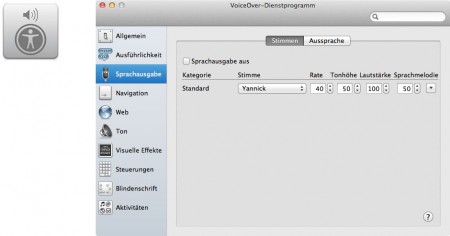
 ein Kind der 70er • studierter Anglist/Amerikanist und Mediävist (M.A.) • wohnhaft in Berlin • Betreiber dieses Blogs zanjero.de • mehr über Alexanders Schaffen: www.axin.de ||
ein Kind der 70er • studierter Anglist/Amerikanist und Mediävist (M.A.) • wohnhaft in Berlin • Betreiber dieses Blogs zanjero.de • mehr über Alexanders Schaffen: www.axin.de ||